שְׁאֵלָה
בעיה: כיצד לתקן את "התיקון האוטומטי לא הצליח לתקן את המחשב שלך" ב- Windows 10?
האם זה לא פרדוקס שהתיקון האוטומטי לא יכול לתקן בעיות ב-Windows? קראתי איפשהו איך מיקרוסופט גאה בפונקציות התיקון האוטומטיות שלה, שעוזרות לאנשים לעשות זאת לפתור בעיות כמו שגיאות או בעיות אתחול, אך ככל הנראה, הפתרונות האוטומטיים הללו אינם פועלים אוֹ…
קיבלתי שגיאת תצורת אתחול ולא יכולתי להיכנס לשולחן העבודה של Windows. זו הסיבה שניסיתי להשתמש בתיקון אוטומטי של Windows, מה שהביא שגיאה נוספת שלי ואמרה: "תיקון אוטומטי לא הצלחתי לתקן את המחשב האישי שלך." אתה יכול בבקשה להגיד לי אם יש משהו שאני יכול לעשות כדי לתקן את זה מַצָב?
תשובה פתורה
מיקרוסופט היא אחת מחברות הטכנולוגיה המובילות בעולם[1] ואף אחד לא יכול היה להתווכח עם זה. מערכת ההפעלה Windows היא המוצר העיקרי שלה, שהיה בשימוש מ-1983 ועד עכשיו. למרות שגרסת Windows הראשונה לא הייתה זמינה לאנשים רבים, אלה שהיו להם מחשב אישי ומיומנויות IT מסוימות יכלו להיות קוֹדֵם של משתמשי מערכת ההפעלה Windows.
בדיעבד, מיקרוסופט שיפרה את מערכת ההפעלה בצורה מהירה ומנומקת, כך שכל גרסה חדשה של מערכת ההפעלה או העדכונים שלה מתגברים על החסרונות של האב הקדמון. ככה זה צריך להיות, לא? למרבה הצער, אבל מערכת ההפעלה היא המצאה מאוד מסובכת, מסובכת, משוכללת או, בואו נכנה, מסתורית שבקושי ניתן לתכנת אותה בצורה מושלמת.
בעוד שחלק משגיאות Windows מתרחשות שנה אחר שנה,[2] האחרים מופיעים עם העדכונים החדשים, התיקונים, סוג מערכת ההפעלה החדש, וכן הלאה. לאחרונה אנשים התחילו מהומה אמיתית בפורום הרשמי של מיקרוסופט על באג פרדוקסלי של Windows 10 הקשור לתיקון אוטומטי.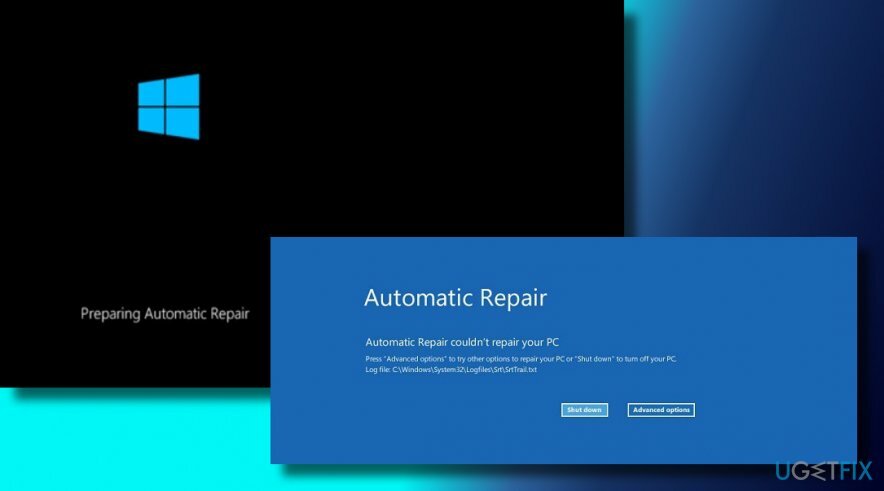
תיקון אוטומטי הוא שירות Windows 10 מובנה, שניתן להפעיל אותו באמצעות מדיית התקנה הניתנת לאתחול ולשמש כתיקון לכשל באתחול של Windows[3] לא משנה אם זה BSOD, לולאה אינסופית או הקפאת אתחול. עם זאת, מקרים רבים נרשמו בעת השקת שירות תיקון אוטומטי, אנשים נחשפים לשגיאה האומרת "התיקון האוטומטי לא הצליח לתקן את המחשב האישי שלך".
בעוד שמשתמשי Windows נוטים לקרוא לנושא זה "פרדוקס", אנחנו לא רואים כאן שום דבר מפתיע מכיוון שכל התוכניות, השירותים, התהליכים וכו'. הפעלה על מערכת ההפעלה Windows 10 יכולה להיתקל בבעיות ולפיכך לא מצליחה לעבוד. תיקון אוטומטי אינו יוצא דופן.
מדריך כיצד לתקן את "תיקון אוטומטי לא הצליח לתקן את המחשב שלך" ב- Windows 10?
כדי לתקן מערכת פגומה, עליך לרכוש את הגרסה המורשית של תמונה מחדש תמונה מחדש.
הדבר החשוב ביותר כאן הוא שלשגיאת "תיקון אוטומטי לא הצליח לתקן את המחשב שלך" יש פתרון או ליתר דיוק הרבה מהם. עם זאת, לא נפרט כאן עשרות תיקונים מכיוון שרוב נפגעי השגיאה "התיקון האוטומטי לא הצליח לתקן את המחשב שלך" הצליחו לתקן זאת באמצעות אחד משלושת הפתרונות הללו.
הערה: עבור כל השיטה המפורטת להלן, עליך להיות בעל מדיית התקנה ניתנת לאתחול. אם עדיין אין לך אותו, תוכל ליצור אותו באמצעות הדרכה זו. אם אינך יכול להיכנס למחשב האישי שלך, עליך להשתמש במחשב חלופי, למשל, מחשב של חברים או עבודה.
שיטה 1. תקן MBR/DBR/BCD
כדי לתקן מערכת פגומה, עליך לרכוש את הגרסה המורשית של תמונה מחדש תמונה מחדש.
- הכנס את מדיית ההתקנה של Windows ולחץ על כּוֹחַ לַחְצָן.
- הקש על מקש כלשהו כדי לאתחל באמצעות כונן חיצוני.
- בחר את העדפות השפה שלך ולחץ הַבָּא.
- בחר תתקן את המחשב שלך ולחץ פתרון בעיות.
- ללחוץ אפשרויות מתקדמות ובחר שורת פקודה (עם רשת).
- בחלון שורת הפקודה, הקלד את הפקודות הבאות תוך לחיצה להיכנס אחרי כל אחד מהם:
bootrec.exe /fixmbr
bootrec.exe /fixboot
bootrec.exe /rebuildbcd - לבסוף, הפעל מחדש את המחשב.
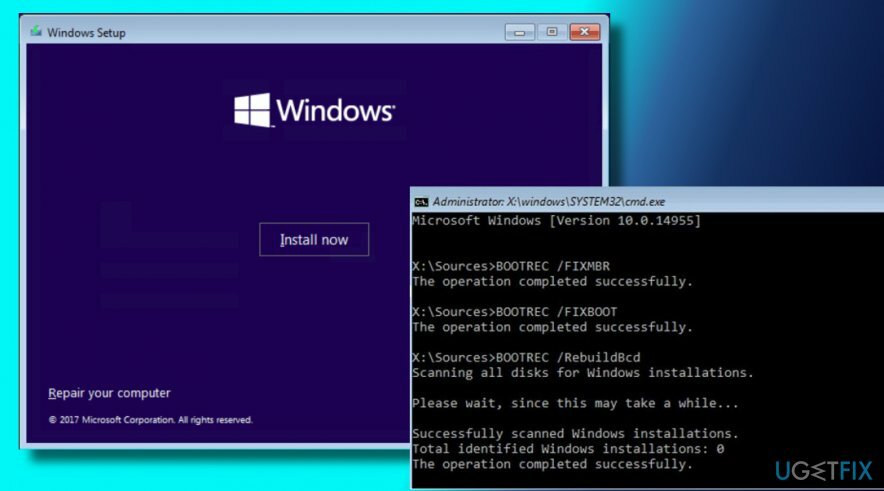
שיטה 2. תקן קבצי מערכת פגומים באמצעות Diskpart
כדי לתקן מערכת פגומה, עליך לרכוש את הגרסה המורשית של תמונה מחדש תמונה מחדש.
- הכנס את מדיית ההתקנה של Windows ולחץ על כּוֹחַ לַחְצָן.
- הקש על מקש כלשהו כדי לאתחל באמצעות כונן חיצוני.
- בחר את העדפות השפה שלך ולחץ הַבָּא.
- בחר תתקן את המחשב שלך ולחץ פתרון בעיות.
- ללחוץ אפשרויות מתקדמות ובחר שורת פקודה (עם רשת).
- סוּג Diskpart ולאחר מכן הדבק את הפקודות הבאות בלחיצה להיכנס אחרי כל אחד מהם:
בחר דיסק 1
בחר מחיצה 1
פָּעִיל
להרחיב את מערכת הקבצים
יְצִיאָה
bootrec.exe /rebuildbcd
bootrec.exe /fixmbr
bootrec.exe /fixboot - הפעל מחדש את המערכת כדי לשמור את השינויים ולבדוק אם הפקודות הללו עזרו לתקן תיקון אוטומטי לא הצליח לתקן את שגיאת המחשב שלך ב-Windows 10.
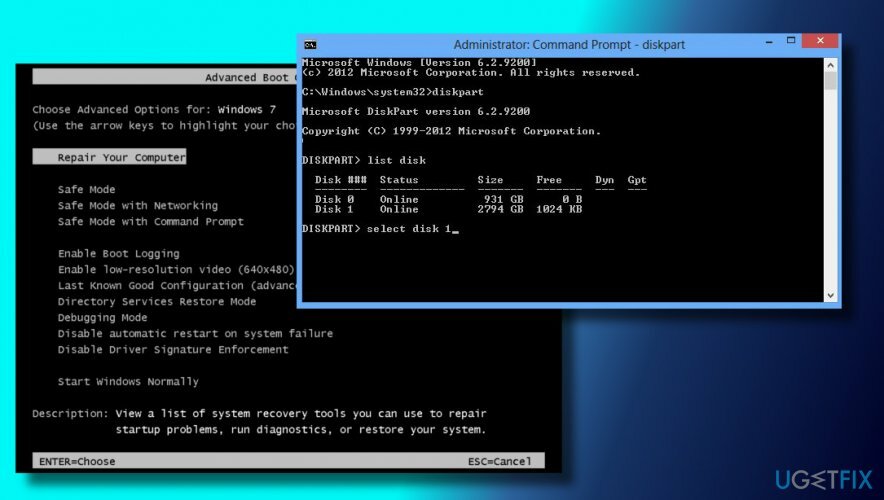
שיטה 3. שחזר את הרישום של Windows
כדי לתקן מערכת פגומה, עליך לרכוש את הגרסה המורשית של תמונה מחדש תמונה מחדש.
- הכנס מדיית התקנה של Windows, הקש על כּוֹחַ לחצן ולאחר מכן לחץ על מקש כלשהו כדי לאתחל ממנו.
- בחר את השפה שלך ולחץ על הַבָּא.
- נְקִישָׁה Shift + F10 כדי לפתוח את שורת הפקודה.
- סוּג cd C:\\windows\\system32\\logfiles\\srt\\ (שנה את אות הכונן שלך בהתאם).
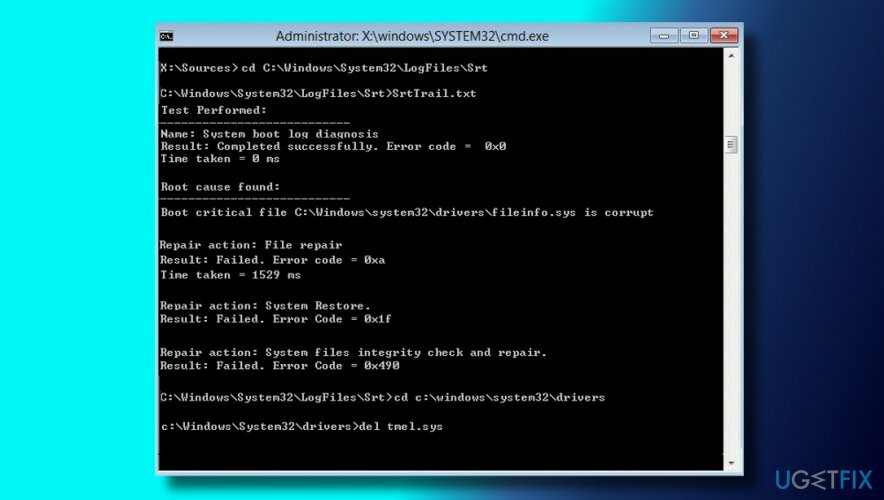
- לאחר מכן, הקלד SrtTrail.txt ולחץ להיכנס כדי לפתוח את הקובץ הדרוש בפנקס הרשימות.
- נְקִישָׁה Ctrl + O.
- מצא סוגי קבצים ובחר כל הקבצים.
- נווט אל C:\\windows\\system32, למצוא CDM, לחץ עליו באמצעות לחצן העכבר הימני ובחר הפעל כמנהל.
- הקלד CD C:\\windows\\system32\\config פקודה בחלון שורת הפקודה.
- לְהוֹסִיף .bak סיומת קובץ לקבצי ברירת מחדל, תוכנה, SAM, מערכת ואבטחה כדי ליצור את הגיבויים שלהם. כדי לעשות זאת, הקלד את הפקודה הבאה בחלון שורת הפקודה ולחץ להיכנס אחרי כל אחד:
שנה את שם DEFAULT DEFAULT.bak
שנה את שם SAM SAM.bak
שנה את שם SECURITY SECURITY.bak
שנה שם תוכנה SOFTWARE.bak
שנה את שם SYSTEM SYSTEM.bak
העתק c:\\windows\\system32\\config\\RegBack c:\\windows\\system32\\ - לבסוף, הפעל מחדש את המחשב.
יש לקוות, שלבים אלה עזרו לך לתקן תיקון אוטומטי לא הצליח לתקן את באג המחשב שלך. אם אתה עדיין רואה הודעת שגיאה זו, אנא הודע לנו ואנו ננתח את המקרה שלך בנפרד.
אם הצלחת לתקן את הבעיה ולאתחל במחשב שלך בהצלחה, אנו ממליצים בחום להתקין תמונה מחדשמכונת כביסה מאק X9, שהוא כלי אופטימיזציה למחשב עם מערכת אנטי וירוס מובנית. זה אומר שתוכנה אחת פשוטה תדאג לביצועי המחשב שלך לגבי קבצי מערכת, רישום ואפילו הגנה מפני וירוסים/תוכנות זדוניות.
תקן את השגיאות שלך באופן אוטומטי
צוות ugetfix.com מנסה לעשות כמיטב יכולתו כדי לעזור למשתמשים למצוא את הפתרונות הטובים ביותר לביטול השגיאות שלהם. אם אינך רוצה להיאבק בטכניקות תיקון ידניות, אנא השתמש בתוכנה האוטומטית. כל המוצרים המומלצים נבדקו ואושרו על ידי אנשי המקצוע שלנו. הכלים שבהם אתה יכול להשתמש כדי לתקן את השגיאה שלך מפורטים להלן:
הַצָעָה
לעשות את זה עכשיו!
הורד תיקוןאושר
להבטיח
לעשות את זה עכשיו!
הורד תיקוןאושר
להבטיח
אם לא הצלחת לתקן את השגיאה שלך באמצעות Reimage, פנה לצוות התמיכה שלנו לקבלת עזרה. אנא, הודע לנו את כל הפרטים שאתה חושב שאנחנו צריכים לדעת על הבעיה שלך.
תהליך תיקון פטנט זה משתמש במסד נתונים של 25 מיליון רכיבים שיכולים להחליף כל קובץ פגום או חסר במחשב של המשתמש.
כדי לתקן מערכת פגומה, עליך לרכוש את הגרסה המורשית של תמונה מחדש כלי להסרת תוכנות זדוניות.

גישה פרטית לאינטרנט הוא VPN שיכול למנוע את ספק שירותי האינטרנט שלך, ה מֶמְשָׁלָה, וצדדים שלישיים לעקוב אחר המקוון שלך ולאפשר לך להישאר אנונימי לחלוטין. התוכנה מספקת שרתים ייעודיים לטורנטים ולסטרימינג, המבטיחים ביצועים מיטביים ולא מאטים אותך. אתה יכול גם לעקוף מגבלות גיאוגרפיות ולצפות בשירותים כגון Netflix, BBC, Disney+ ושירותי סטרימינג פופולריים אחרים ללא הגבלה, ללא קשר למקום שבו אתה נמצא.
התקפות תוכנות זדוניות, במיוחד תוכנות כופר, הן ללא ספק הסכנה הגדולה ביותר לתמונות, לסרטונים, לעבודה או לקבצי בית הספר שלך. מכיוון שפושעי סייבר משתמשים באלגוריתם הצפנה חזק כדי לנעול נתונים, לא ניתן עוד להשתמש בו עד שישולם כופר בביטקוין. במקום לשלם להאקרים, תחילה עליך לנסות להשתמש באלטרנטיבה התאוששות שיטות שיכולות לעזור לך לאחזר לפחות חלק מהנתונים האבודים. אחרת, אתה עלול גם לאבד את כספך, יחד עם הקבצים. אחד הכלים הטובים ביותר שיכולים לשחזר לפחות חלק מהקבצים המוצפנים - Data Recovery Pro.